Moje práce se většinou opírá o produkty Google. Používám dokumenty Google pro správu dokumentů, Gmail pro odesílání a přijímání e-mailů, Disk Google pro ukládání osobních údajů, knihy Google Play pro čtení knih, google překladač pro překlady. Hledám různé způsoby a metody, jak používat některé z výše uvedených služeb Google v systému Linux. Naštěstí jsem již našel, jak používat Překladač Google z příkazového řádku . a jak připojit disk Google místně jako virtuální souborový systém a přístup k souborům na disku. Dnes budeme diskutovat o tom, jak získat přístup ke kontaktům Google z příkazového řádku. Vím, jak k němu přistupovat z grafické plochy, ale ne z příkazového řádku. Zde je užitečný a praktický nástroj s názvem GooBook který vám umožňuje přístup ke kontaktům Google z příkazového řádku. Hlavním účelem Goobooku je přístup ke kontaktům Google z příkazového řádku nebo e-mailového klienta příkazového řádku, jako je Mutt.
Tento stručný návod popisuje, jak nainstalovat a používat Goobook v Linuxu.
Nainstalujte si GooBook na Linux
GooBook lze nainstalovat pomocí kterékoli z následujících metod:
- Pomocí pip
- Z úložiště specifického pro distribuci
- Použití zdrojového tarballu
Nainstalujte GooBook pomocí PIP
Doporučeným způsobem instalace goobooku je použití pip.
Chcete-li nainstalovat PIP na Arch Linux a jeho deriváty, spusťte:
$ sudo pacman -S python-pip
Na RHEL, Fedora, CentOS:
$ sudo yum install epel-release
$ sudo yum install python-pip
Nebo,
$ sudo dnf install epel-release
$ sudo dnf install python-pip
V systémech Debian, Ubuntu, Linux Mint:
$ sudo apt-get install python-pip
Po instalaci funkce PIP spusťte následující příkaz a nainstalujte Goobook.
$ pip install goobook
Nainstalujte GooBook z úložiště
Goobook je k dispozici v úložišti některé distribuce Linuxu. Řekněme například, že na Ubuntu a jeho derivátech jej můžete nainstalovat pomocí příkazu:
$ sudo apt-get install goobook
Pro Arch Linux a jeho deriváty je Goobook k dispozici také v AUR. Můžete jej nainstalovat pomocí pomocníků AUR, jako je Yay .
$ yay -S goobook
Nainstalujte GooBook ze zdroje
Nejprve musíte nainstalovat python. Na Ubuntu a jeho derivátech následující příkaz nainstaluje python.
$ sudo apt-get install python
Stáhněte si tarball Goobook z zde .
$ wget https://gitlab.com/goobook/goobook/repository/archive.tar.gz
Rozbalte jej pomocí příkazu:
$ tar -xzvf goobook-*.tar.gz
Přejděte do extrahované složky:
$ cd goobook-*
Poté spusťte následující příkaz a nainstalujte jej.
$ sudo python ./setup.py install
Gratulujeme! Nyní, když máte Goobook nastavený, je čas ho otestovat. Než jej začnete používat, musíte se ověřit pomocí Gmailu.
Stáhnout – Zdarma e-kniha:„Tajné příkazy Google Now, o kterých jste nevěděli“Ověření GooBook pomocí účtů Google
Spusťte následující příkaz pro ověření pomocí účtu gmail.
goobook authenticate
Otevře se okno vašeho výchozího prohlížeče. Vyberte účet Gmail, pomocí kterého se chcete ověřit.
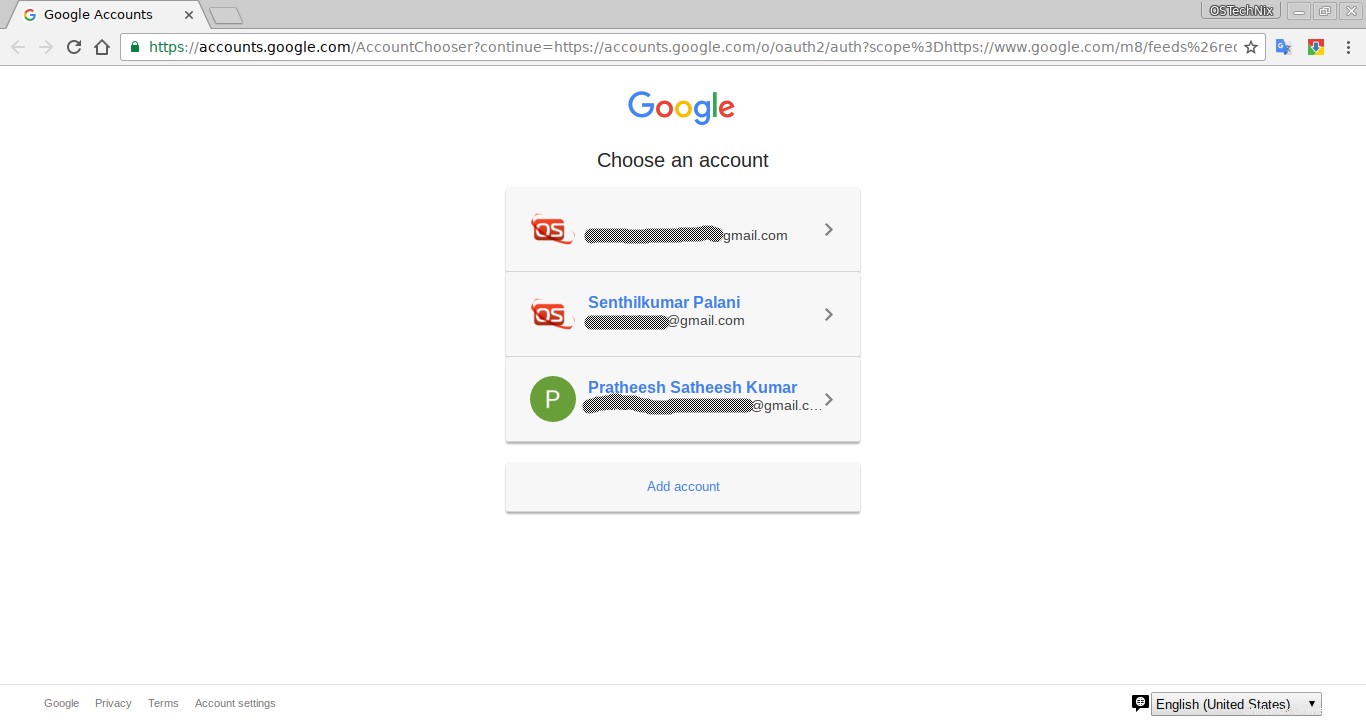
Klikněte na 'Povolit' pro ověření pomocí svých účtů Google:
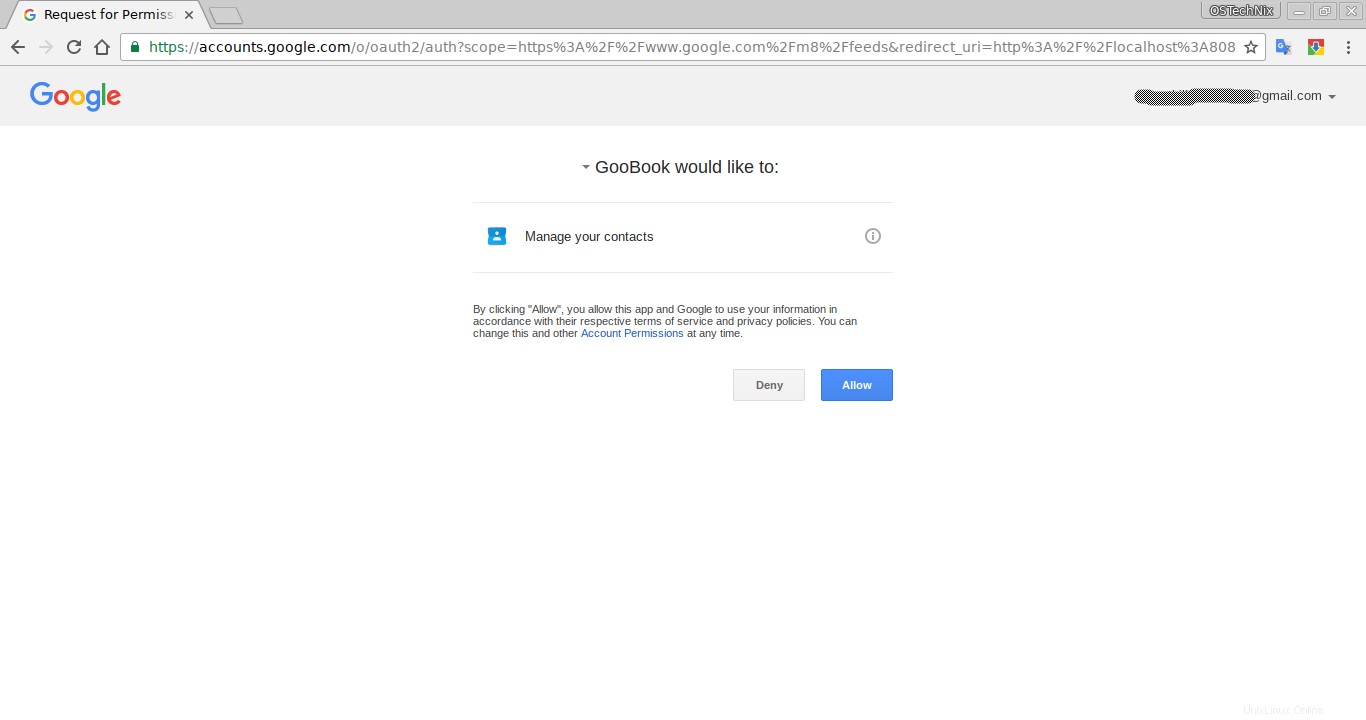
Nakonec dostanete potvrzovací zprávu jako níže.
The authentication flow has completed.
Také ve vašem terminálu uvidíte zprávu o něčem níže.
/usr/lib/python2.7/site-packages/oauth2client/_helpers.py:255: UserWarning: Cannot access /home/sk/.goobook_auth.json: No such file or directory warnings.warn(_MISSING_FILE_MESSAGE.format(filename)) Your browser has been opened to visit: https://accounts.google.com/o/oauth2/auth?scope=https%3A%2F%2Fwww.google.com%2Fm8%2Ffeeds&redirect_uri=http%3A%2F%2Flocalhost%3A8080%2F&response_type=code&client_id=500614897810-h9eub98go537fqplj9k59ouip21j8a1e.apps.googleusercontent.com&access_type=offline If your browser is on a different machine then exit and re-run this application with the command-line parameter --noauth_local_webserver Created new window in existing browser session. Authentication successful.
Gratuluji! Nyní jste nakonfigurovali Goobook pomocí svého účtu Google. Pojďme se podívat, jak jej používat z příkazového řádku.
Přístup ke kontaktům Google z příkazového řádku v systému Linux pomocí GooBook
Pro zobrazení/dotaz na kontakt Google stačí spustit následující příkaz:
$ goobook query senthilkumar
Nahraďte „senthilkumar“ svým jménem kontaktu Google.
Ukázkový výstup bude vypadat takto:
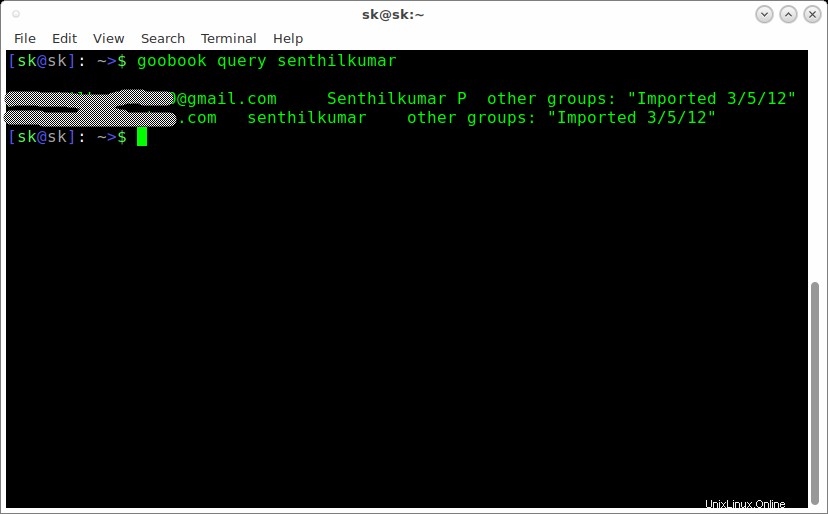
Jak vidíte ve výše uvedeném výstupu, kontakty Google budou uvedeny se svou skupinou a časem importu.
Další podrobnosti viz:
$ goobook -h
A to je vše. Jak vidíte, Goobook je poměrně jednoduchý a přímočarý, pokud jde o instalaci a použití. Své kontakty Google můžete snadno zobrazit z terminálu v jakékoli distribuci Linuxu. Doufám, že to pomůže!